
最新iPhone手機的發佈總是奪人眼球,大多數人都想立刻嘗鮮擁有新款iPhone。購買新手機之後,通常第一個湧入腦中的問題就是怎樣把舊手機裡的連絡人傳輸到新的手機來呢。如果借助iCloud或者iTunes,在iOS設備之間傳輸資料是很容易實現的。然而,該如何把Android手機的連絡人傳輸到iPhone對於很多人來說是件頭疼的事情。那麼在這篇文章中小編將會教大家如何快速實現安卓和iPhone手機之間的傳輸。
傳輸安卓手機的連絡人到iPhone
1. ApowerTrans
ApowerTrans擅長傳輸安卓手機的連絡人到iPhone或反之亦然。並且,使用者可以利用這款免費的軟體來傳輸媒體檔,例如音樂、影片、圖片等。每當講到傳輸,很多人都會擔心如果檔案過大是否會影響傳輸的速度呢?我們的檔案是否安全呢?這款應用能夠持續快速傳輸您的文件。同時,軟體中不含任何的外掛程式或者廣告,以防潛在的惡性軟體會影響到您的資料。
操作步驟:
- 在應用商店下載該軟體。
- 運行程式。將兩個設備連接同一個無線網路,使用者可以選擇其中任一手機掃描另一設備的二維碼。另一種方法是進入雷達頁面,通過點擊對方設備的圖示完成連接。
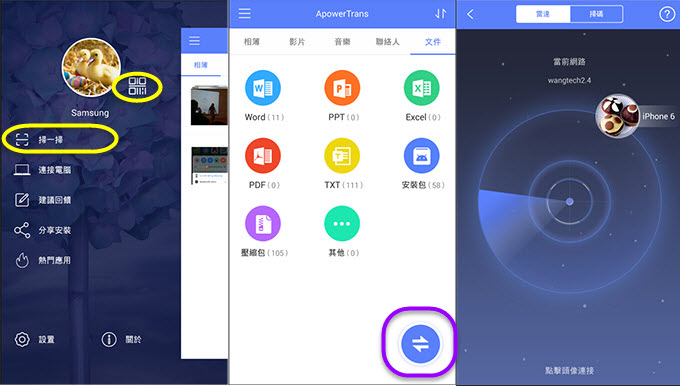
- 找到「聯絡人」,然後勾選需要傳輸的連絡人。最後選擇「發送」即可。
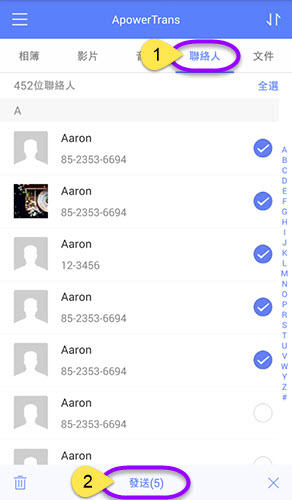
- 一旦開始傳輸,頁面右上方的圖示上會出現紅點。點擊圖示即可進入「傳輸歷史」,用戶可在其中查看傳輸的情況以及歷史記錄。

小貼士:許多使用者可能會在無網情況下需要傳輸,這款軟體依然能夠説明您。只需在安卓手機上點擊問號圖示,打開熱點開關。然後用iPhone手機連接帶有Apowersoft在內的熱點名即可。步驟完成之後,就可在雷達頁面點擊對方設備圖示建立連接。

2. 快牙
快牙因其在傳輸方面的強大功能贏得了許多用戶。通過使用此軟體,使用者可以採取幾個簡單步驟就能把Android手機的連絡人傳輸到iPhone。
操作步驟:
- 在兩個設備上下載應用。
- 打開軟體。方法一是點擊右上方的圖示進入掃描頁面。方法二是點擊底部的圓形按鈕發起連接,在安卓手機上可選擇「我要創建」或者「我要加入」,而iOS設備將直接進入雷達頁面。點擊對方設備完成連接。
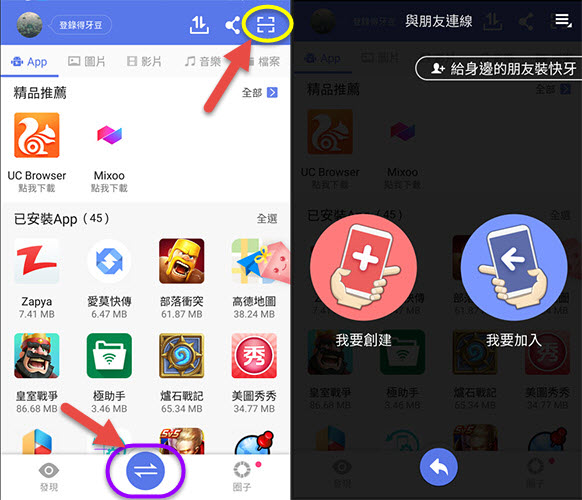
- 選擇檔形狀的圖示,點擊「通訊錄」。在多選框裡勾選連絡人,勾選完成後點擊「傳檔案」。
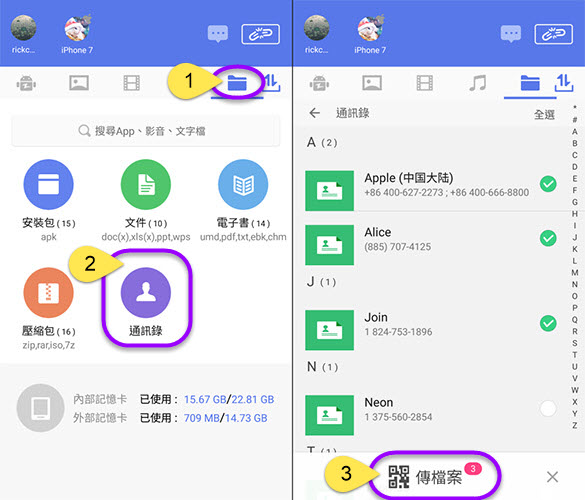
- 點擊「收發記錄」查看傳輸狀態。
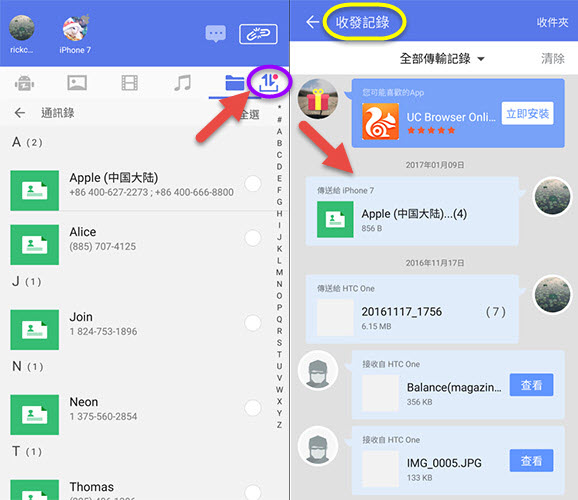
使用者可利用此款軟體閱讀新聞或者在群裡聊天。然而,儘管其具有許多功能,不容忽視的是應用中含有大量的外掛程式和廣告,無用的資訊不僅佔據空間而且降低了用戶的使用效率。與此同時,用戶還可能無意識下載許多本不需要的軟體。
以上兩種方法都可以幫您解決問題,那麼到底選哪個更好呢?雖然這兩款軟體在功能上有相似之處,但仍然可以分辨出不同之處。快牙提供了大量的廣告並且推薦許多軟體,如果您對這些資訊感興趣,那麼快牙是個不錯的選擇。而ApowerTrans專注於提供優質的傳輸服務並且省去無用的資訊,如果您更願意高效率地傳輸資料,那麼ApowerTrans將會是個好幫手。
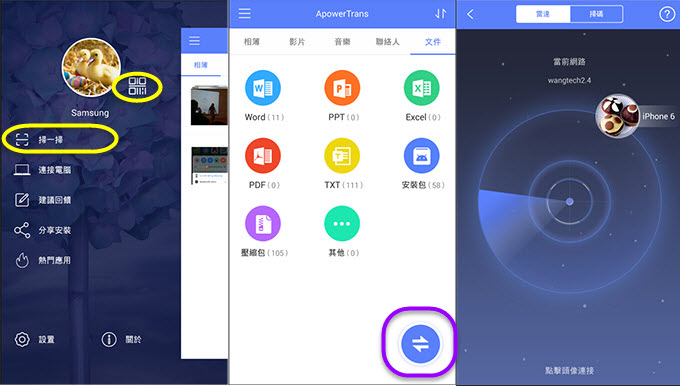
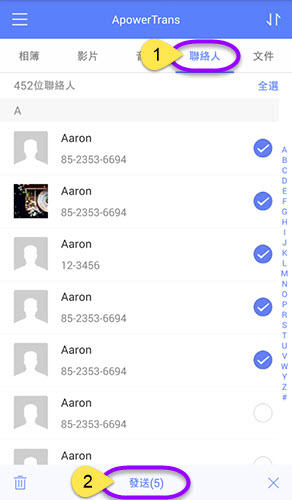

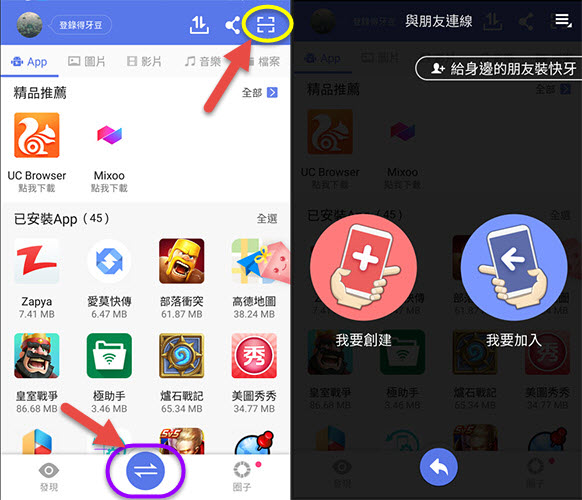
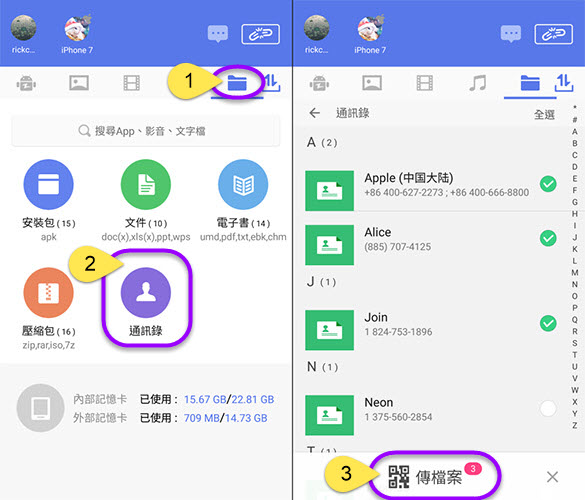
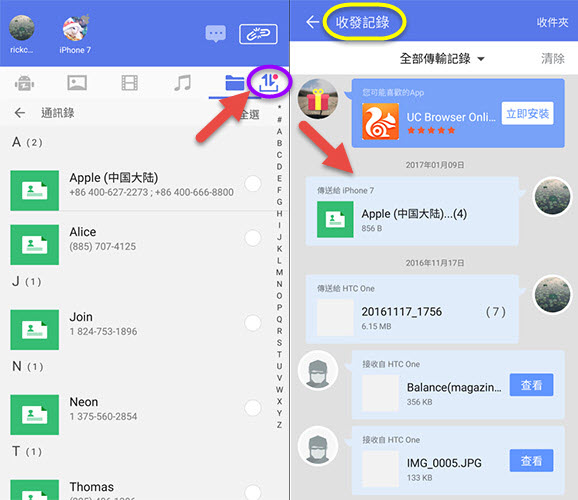
發表評論